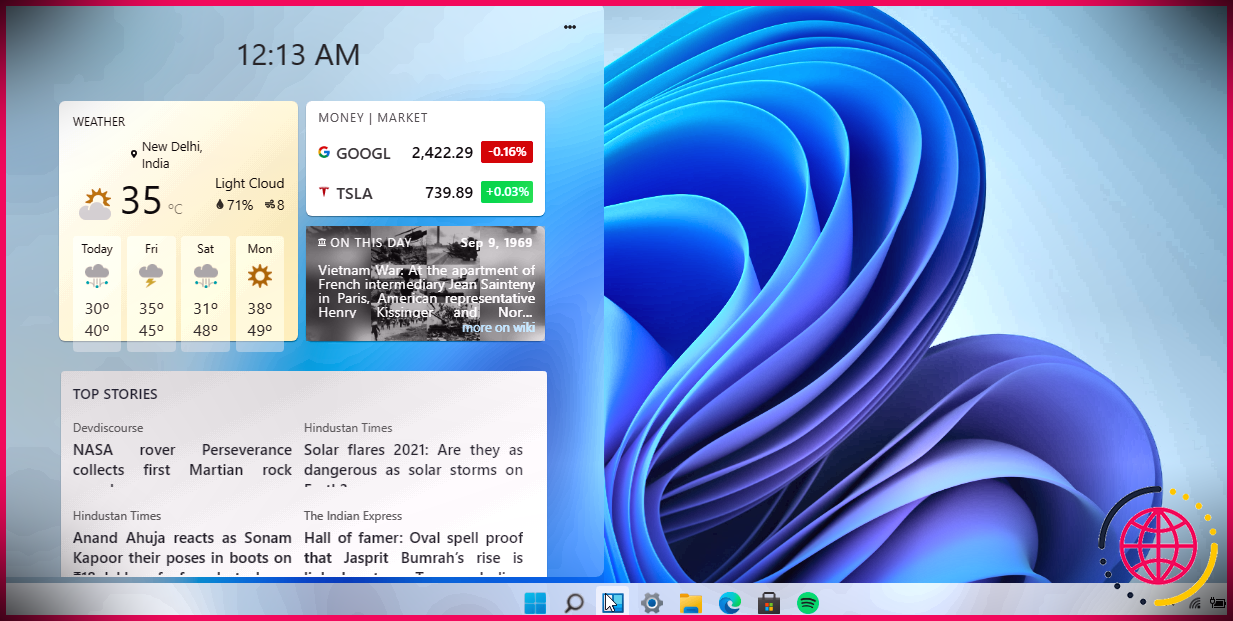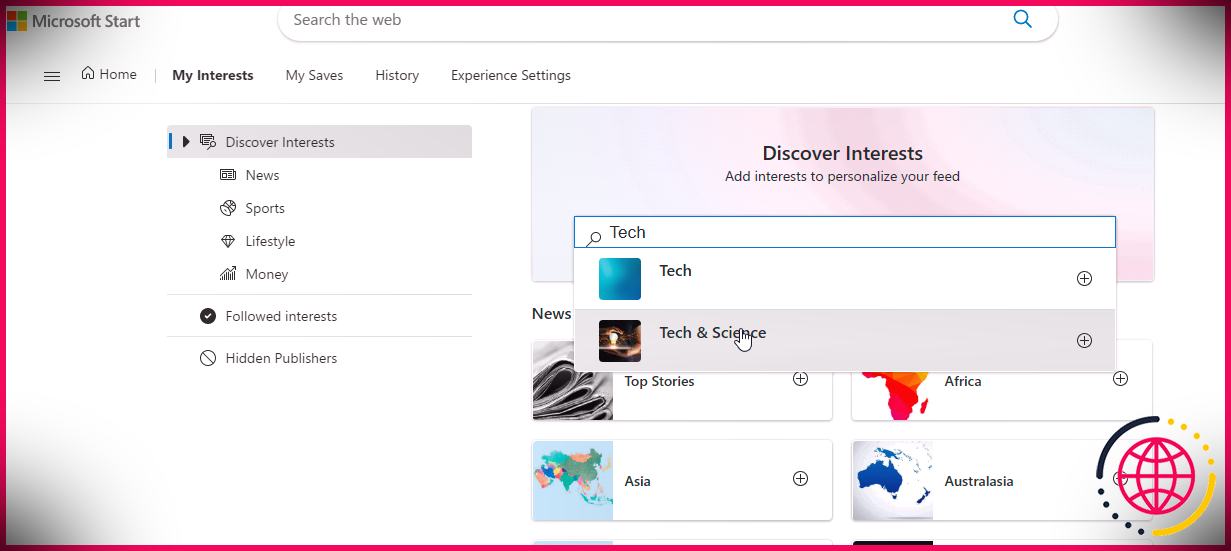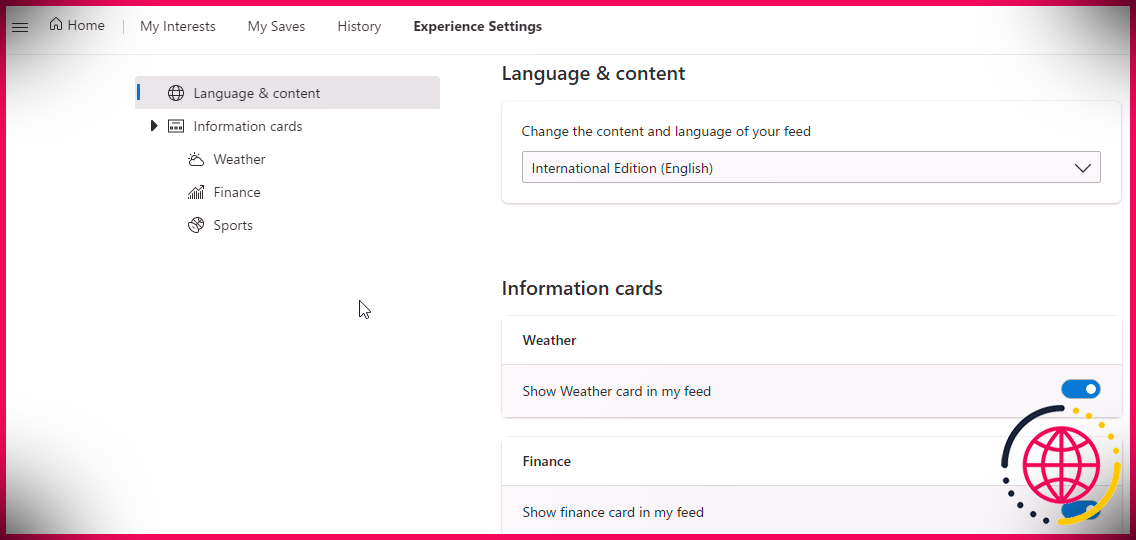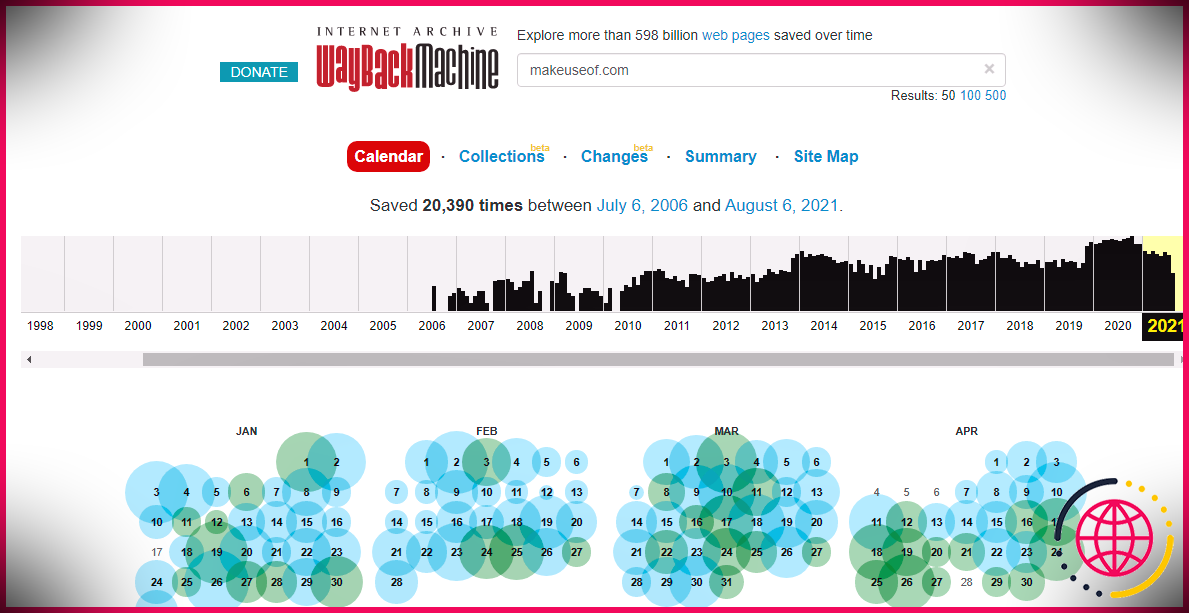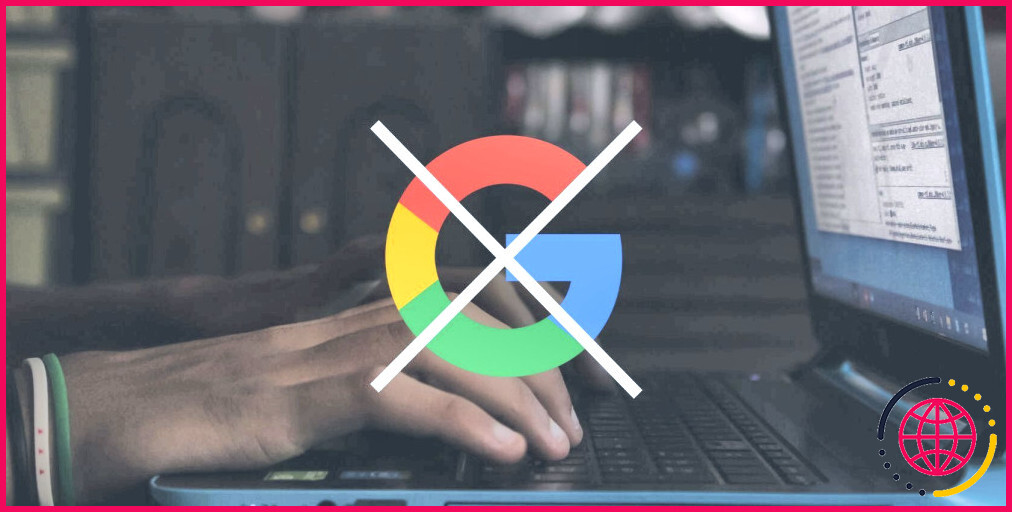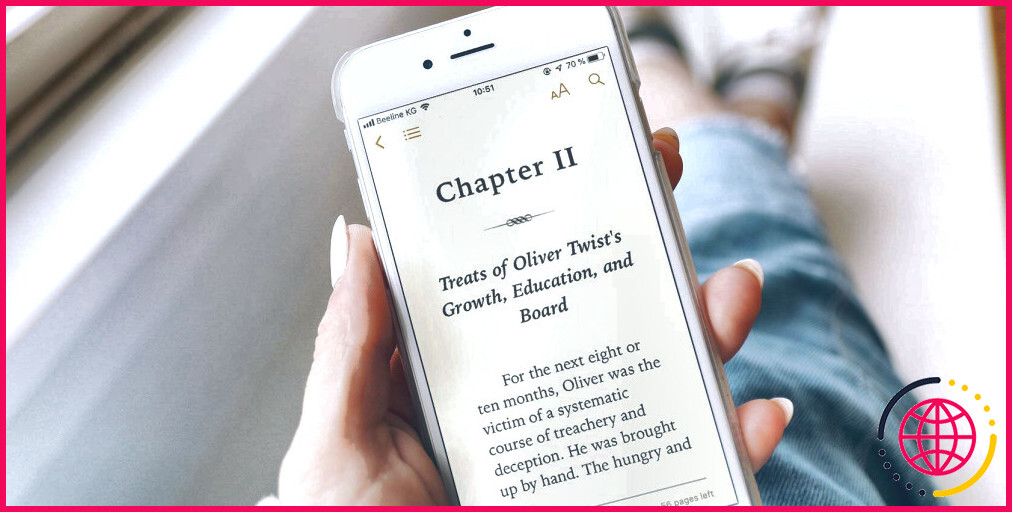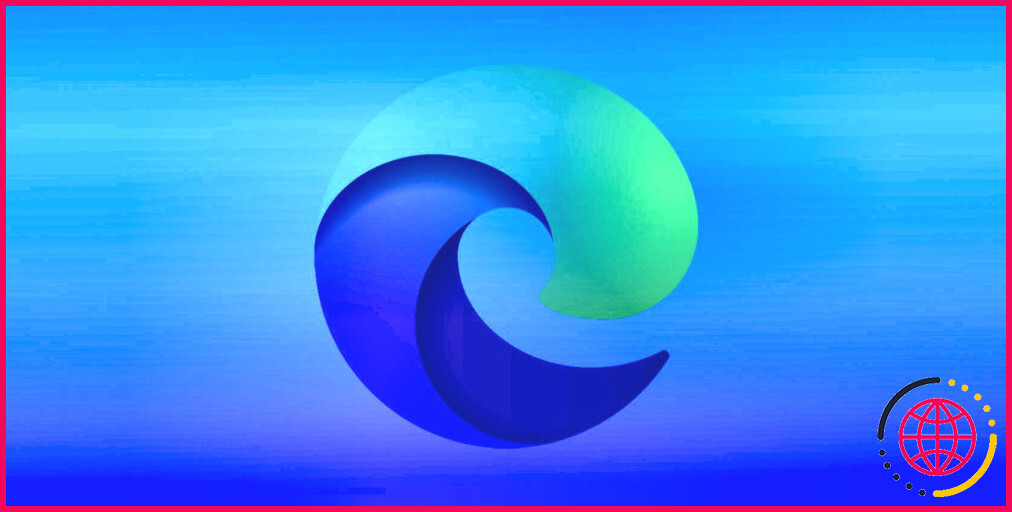Comment utiliser Microsoft Start pour créer un fil d’actualité personnalisé
Microsoft vient de lancer un service d’information appelé Start qui organise diverses histoires sur Internet. Comme pour Flipboard et SmartNews, Start vous permet d’individualiser votre flux en utilisant son intelligence artificielle ainsi que ses capacités d’apprentissage automatique.
Ici. nous verrons comment organiser une information personnalisée sur Microsoft Start.
Qu’est-ce que Microsoft Start ?
Microsoft Start est un flux d’informations individualisé, destiné à organiser des informations et également des publications d’auteurs dignes de confiance spécifiquement pour vous. L’idée principale derrière Microsoft Start est d’aider les individus à créer un flux d’informations solitaire et personnalisé qui rationalise l’expérience de lecture des actualités en affichant des histoires pertinentes provenant de sources fiables.
Alors, qu’adviendra-t-il de MSN, la solution d’information vieille de plusieurs décennies de Microsoft ? Sur son blog, Microsoft a assuré aux utilisateurs que MSN continuerait comme d’habitude. Néanmoins, l’intégration de Start avec Windows et aussi Edge est un signe clair que l’attention de Microsoft s’est déplacée vers sa nouvelle solution.
Comment utiliser Microsoft Start
Pour accéder à Microsoft Start, vous pouvez simplement cliquer sur le Microsoft Démarrer site. C’est un site autonome consacré à ce nouveau service. De plus, Microsoft a également intégré Démarrer avec Windows 10, Windows 11, ainsi que Microsoft Edge.
Dans Windows 10, vous pouvez accéder à Démarrer à partir de Nouvelles et aussi Intérêt . En cliquant simplement sur le La météo icône dans votre barre des tâches, vous pouvez ouvrir Microsoft Start. Les utilisateurs de Windows 11 peuvent accéder à Microsoft Start à partir du Widget menu.
Si vous êtes un client Microsoft Edge, vous pouvez utiliser Démarrer à partir du Nouvel onglet page et restez au courant des événements les plus récents. Vous pouvez également configurer des applications mobiles Microsoft Start sur Android ou iOS. Le meilleur élément est que si vous avez créé un ordinateur sur mesure, Microsoft le synchronise avec l’application mobile, afin que vous puissiez profiter de votre flux où que vous alliez.
Ayant un format extrêmement comparable à Edge, l’application mobile Start inclut également des moyens plus rapides d’accéder à des outils tels que Unit Converter, Translator, Math Solver et Games.
Création d’un fil d’actualité personnalisé avec Microsoft Start
Bien que Microsoft Start utilise l’IA pour vous révéler les nouvelles et les publications appropriées, vous pouvez personnaliser le flux d’informations pour inclure ou exclure des sujets ainsi que des auteurs. Pour produire un fil d’actualité personnalisé, cliquez sur Personnaliser dans le coin supérieur droit du site.
Microsoft Start vous montre ensuite une liste de contrôle des sujets auxquels vous pouvez vous conformer. Les principales catégories comprennent les actualités, les actualités mondiales, le style de vie, les sports, la finance, le divertissement, la vidéo et les automobiles.
Vous pouvez également rechercher n’importe quel type de sujet dans la barre de recherche. Si un sujet spécifique vous intéresse, vous pouvez l’ajouter à votre flux en cliquant dessus. De même, vous pouvez également suivre vos auteurs préférés pour consulter tout leur contenu Web.
Du Paramètres d’expérience , vous pouvez choisir si vous avez l’intention de voir les fiches Sports, Finances, Météo et Trafic dans votre flux. Vous pouvez voir vos histoires conservées sous Mes sauvegardes languette.
le Histoire facilite la relecture des contes que vous avez lus les 2 jours précédents. En plus de recommander des histoires sur vos sujets suivis, Start recommandera du contenu en fonction de votre activité et de votre interaction avec les histoires.
Une caractéristique importante de Microsoft Start est que vous réagissez aux histoires en utilisant des emojis. Dans le coin inférieur gauche de tout type d’histoire, vous pouvez voir l’alternative à réagir ainsi que les trois premières réponses.
En cliquant sur le Suite dans le coin inférieur droit, vous pouvez également enregistrer l’histoire pour plus tard ou la masquer. Si vous choisissez de ne pas voir les articles d’un type de publication spécifique, vous pouvez les masquer de votre flux en utilisant le Suite symbole.
Microsoft Start : une nouvelle façon de rester informé
Grâce à la quantité illimitée d’informations disponibles en ligne, les fils d’actualité personnalisés deviennent de plus en plus populaires. Microsoft Start est un autre service de ce type qui vise à fournir des informations personnalisées, en particulier aux utilisateurs de Windows et Edge.
Comme le contenu sera synchronisé sur l’ordinateur de bureau ainsi que sur le mobile, vous pouvez vous tenir au courant de l’actualité, où que vous soyez.